
Kung nagtrabaho ka nang mahabang panahon sa Windows at sa alinman sa mga bersyon nito, mapapansin mo na sa loob ng kapaligiran ng pag-install ay mayroong isang lugar kung saan nakalagay ang mga program na nai-install namin sa anumang sandali. Ito ang 2 elemento na dapat nating isaalang-alang mula sa pananaw na ito ng pagtatasa, isang bagay na babanggitin namin sa ibaba sa isang mapaglarong, simple at madaling maunawaan na paraan.
Ang unang bagay na banggitin ay kapag nag-install kami ng Windows, ang default na hard drive ay karaniwang dapat na may label na "C:", bagaman may mga kaso kung saan maaari kang gumamit ng iba. Bilang default, ang pangalan ng yunit ay ang nabanggit sa itaas, sa loob ng kung saan ang «direktoryo» ay naroroon.Mga file ng programa"O"Program Files" sa Ingles. Ang huling direktoryo na ito ay hindi maaaring mabago nang arbitraryo, kahit na kung gagawin namin ito kailangan naming isaalang-alang ang ilang mga aspeto bago magpatuloy, kung hindi man ay magiging hindi matatag ang system.
32-bit o 64-bit na direktoryo sa Windows
Hanggang sa Windows XP ang default na direktoryo para sa pag-install ng mga application ay "Mga file ng programa«, Isang bagay na sa paglaon ay nagbago mula sa Windows 7, nag-iiwan ng isang mas eksaktong kahulugan tulad ng sumusunod:
- Sa 32-bit na operating system ang folder ng pag-install ay pinangalanang "Program Files (x86)".
- Sa 64-bit operating system ang folder ng pag-install ay may pangalan lamang na "Program Files".
Ang nomenclature na ito na nabanggit namin ay naroroon mula sa Windows 7 hanggang sa pinakabagong bersyon ng operating system na iminungkahi ng Microsoft. Ngayon, palaging inirerekumenda ng firm huwag baguhin ang mga rutang ito sa anumang oras, dahil maaari itong kumatawan sa ilang uri ng kawalang-tatag sa wastong paggana ng Windows. Gayunpaman, may ilang mga pangangailangan kung saan ang ilang mga tao ay pinilit na gawin ang mga pagbabagong ito at pagbabago.
Kung nagtatrabaho ka sa isang hard disk na may a medyo maliit na kapasidad sa mga tuntunin ng pag-iimbak, isang unang kahalili ay maaaring sa suriin ang puwang na sinasakop ng iba't ibang mga application na na-install namin, isang bagay na nagiging napakadaling maisagawa kung mayroon kaming Windows 8.1 sa aming computer at sa pamamagitan ng pamamaraang ipinahiwatig sa itaas.
Kung wala kaming posibilidad upang suriin ang impormasyong ito, kung gayon marahil kailangan nating baguhin ang landas ng mga file na naka-install sa Windows sa isang iba't ibang pagkahati (o hard disk) at kung saan, kung may mas maraming puwang upang ipagpatuloy ang pag-install ng maraming mga tool.
Kung, pagkatapos na pag-aralan ang mga sitwasyong ito, nagpasya kang baguhin ang landas ng folder na naglalaman ng mga naka-install na programa, inirerekumenda namin na sundin mo ang sumusunod na pamamaraan:
- Simulan ang Windows sa maginoo na paraan.
- Tumatawag ng isang keyboard shortcut Manalo + R.
- Sa espasyo kailangan nating magsulat regedit (ang registry editor).
- Pinindot namin ang susi Entrar.
Sa mga hakbang na ito na naisakatuparan namin makikita ang window na kabilang sa Editor ng Registry Wastong sinabi; Ito ay nagkakahalaga ng pagbanggit muli na hindi inirerekumenda ng Microsoft ang paggawa ng mga ganitong uri ng pagbabago sa kapaligiran, dahil maaaring kumatawan ito ng ilang uri ng hindi inaasahang pagkabigo sa wastong paggana ng Windows. Kapag natupad na namin ang mga hakbang na iminungkahi sa itaas, dapat kaming pumunta sa sumusunod na landas sa loob ng Registry Editor:
HKEY_LOCAL_MACHINESOFTWAREMicrosoftWindowsCurrentVersion
Kung sinundan natin ang bawat hakbang nang punctually dapat nating bigyang pansin ang lugar sa kanang bahagi. Mahahanap namin doon ang pagpapaandar na makakatulong sa amin na baguhin ang landas ng mga program na naka-install sa Windows, iyon ay, ang «ProgramFilesDir»Para sa 64-bit na mga aplikasyon«ProgramFilesDir (x86)»Para sa 32-bit na mga application.
Kailangan lang naming mag-double click sa alinman sa 2 mga pagpapaandar na nabanggit namin upang baguhin ang default na landas, sa ibang isa na napagpasyahan namin bilang bagong patutunguhan para sa mga file na mai-install namin sa hinaharap.
Nang walang pag-aalinlangan, ang pamamaraang ito ay isa sa pinakasimpleng sundin, bagaman dati ay dapat mo lumikha ng isang point ng Windows restore (at pinakamaganda, gumawa ng isang backup ng pareho) sa kaganapan na kapag i-restart ang computer, hindi ito gagana ng perpekto. Kung may mali na magagawa mo ibalik ang system sa isang nakaraang punto pagpasok sa «Nabigo ang Safe Mode»O gumanap ng parehong mga hakbang na iminungkahi namin ngayon, ngunit iniiwan ang mga path ng direktoryo bilang default na ipinapayo ng Microsoft.
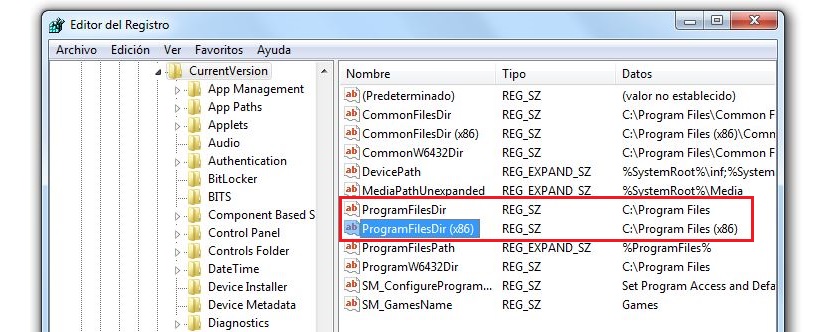
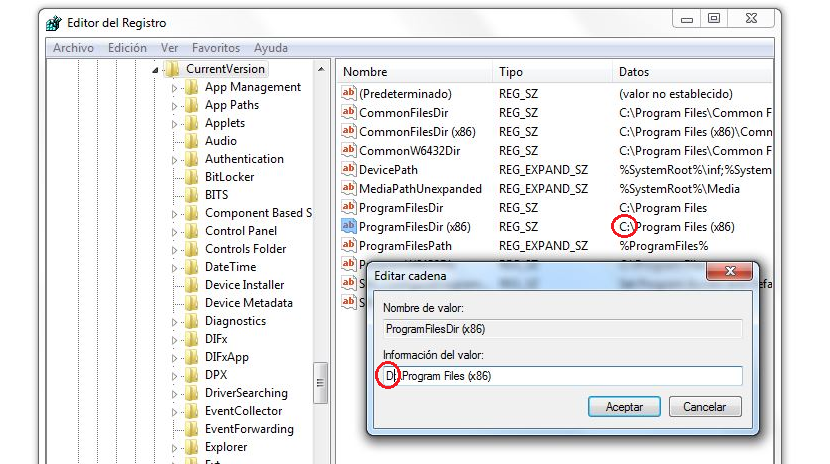
Nasa kalagitnaan ito, bukod sa mga folder na binanggit mo sa post, mayroong mga "file ng programa (x86)" na hindi mo binabanggit sa post at ang mga talagang nagse-save ng mga programa, kung babaguhin natin ang lokasyon ng "ProgramFilesDir" para sa 64-bit na mga application at "ProgramFilesDir (x86)" para sa 32-bit na mga application, kung ano ang mangyayari kapag i-restart namin ang Windows ay hindi ito mahahanap ang anumang programa, halimbawa, pagkatapos maisagawa ang «iyong» pamamaraan, subukan buksan ang Mozila Firefox at sinasabi sa akin ng OS na ang programa ay hindi umiiral, ang parehong nangyari sa chrome, kaya't hindi ito malulutas ang anuman, ito ay isang kalahating post!
At maaari bang nakarehistro ang dalawang "ProgramFilesDir"? Dahil mayroon akong ilang mga programa na naka-install sa mga file ng program C: / at iba pa sa isa pang hard disk D: /, posible bang ilagay ang dalawang address ng ProgramFiles?
May problema ako. Ang aking computer ay isa sa mga inilabas nila na hindi mga laptop o tablet, mayroon itong 28 g sa c. Nakopya ko na ang mga file ng programa at mga file ng programa 86 sa d, at pagkatapos ay sa editor ng pagpapatala binago ko ang c sa d sa pareho. gayunpaman, kailangan kong tanggalin ang mga ito mula sa c, at hindi nito ako papayagan. o ccleaner alinman, o ilang iba pa.
Sinubukan kong ilipat ang lahat ng posible mula sa cad na may opsyon na windows upang ilipat ang mga aplikasyon, at wala ring natitira. Ano ang magagawa ko? sa napakaliit na kapasidad ay natatakot ako hanggang sa hindi na ito muling bumukas